Sysmon: Monitoraggio Avanzato di Windows Una Guida Completa per Professionisti IT
In un panorama informatico sempre più complesso, la capacità di monitorare in modo efficace e granulare il comportamento del sistema operativo Windows rappresenta una competenza fondamentale per qualsiasi professionista IT. Che tu sia un amministratore di sistema, un analista della sicurezza o semplicemente un tecnico curioso, comprendere cosa accade “sotto il cofano” del tuo sistema Windows può fare la differenza tra un ambiente controllato e uno vulnerabile.
L’Importanza del Monitoraggio di Sistema
Prima di addentrarci nel mondo di Sysmon, riflettiamo un momento sul perché il monitoraggio di sistema sia così cruciale. Immagina di essere il guardiano di una grande città: non ti basterebbe controllare solo chi entra e chi esce dalle porte principali, vorresti sapere anche cosa succede all’interno, chi si muove tra i quartieri e quali attività vengono svolte. Windows è come questa città, e ogni programma, processo o driver è un cittadino con le proprie abitudini e comportamenti.
Il monitoring tradizionale di Windows, sebbene utile, spesso non è sufficiente per avere una visione completa di ciò che accade nel sistema. È qui che entra in gioco Sysmon (System Monitor), uno strumento gratuito sviluppato da Microsoft che porta il monitoraggio di sistema a un livello completamente nuovo.
System Monitor (Sysmon) è un servizio di sistema Windows e un driver di dispositivo che, una volta installato in un sistema, rimane residente durante i riavvii del sistema per monitorare e registrare l’attività di sistema nel registro eventi di Windows. Questo servizio fornisce informazioni dettagliate sulle attività di creazione dei processi, le connessioni di rete e le modifiche all’ora di creazione dei file.
Sysmon: Il Microscopio per Windows
Sysmon non è solo un altro strumento di monitoraggio. È come avere un microscopio puntato sul cuore di Windows, capace di rilevare e registrare una vasta gamma di eventi di sistema che normalmente sfuggirebbero all’occhio anche del più attento amministratore. La sua potenza risiede nella capacità di fornire informazioni dettagliate su:
- Creazione e terminazione dei processi
- Connessioni di rete
- Modifiche alle date di creazione dei file
- Caricamento dei driver
- Modifiche al registro di sistema
- Accesso ai file e molto altro
Perché Scegliere Sysmon?
La domanda che potresti porti è: perché dovrei utilizzare Sysmon quando Windows ha già strumenti di logging integrati? La risposta sta nella profondità e nella qualità delle informazioni raccolte. Sysmon offre una visibilità senza precedenti sulle attività del sistema, cruciale per:
- Rilevare malware e attività sospette
- Analizzare incidenti di sicurezza
- Debuggare problemi di sistema
- Monitorare il comportamento delle applicazioni
- Verificare la conformità alle policy di sicurezza
Installazione e Configurazione di Sysmon
L’installazione di Sysmon è sorprendentemente semplice, ma la sua vera potenza si manifesta attraverso una configurazione appropriata. Il processo si articola in diverse fasi:
Fase 1: Download e Installazione Base
Per iniziare, scarica Sysmon dal sito Microsoft. L’installazione base richiede privilegi amministrativi e può essere eseguita con un semplice comando:
sysmon.exe -i [percorso_file_config]Fase 2: Configurazione Avanzata
La configurazione è il cuore pulsante di Sysmon. Un file di configurazione XML ben strutturato può fare la differenza tra un flood di informazioni inutili e un monitoraggio preciso e significativo. Ecco un esempio di configurazione base commentata:
<Sysmon schemaversion="4.50">
<EventFiltering>
<!-- Monitoraggio creazione processi -->
<ProcessCreate onmatch="include">
<Rule groupRelation="or">
<CommandLine condition="contains">powershell</CommandLine>
<CommandLine condition="contains">cmd.exe</CommandLine>
</Rule>
</ProcessCreate>
<!-- Monitoraggio connessioni di rete -->
<NetworkConnect onmatch="include">
<DestinationPort>445,3389,22</DestinationPort>
</NetworkConnect>
</EventFiltering>
</Sysmon>Monitoraggio Efficace con Sysmon
Una volta configurato Sysmon, inizia la parte più interessante: il monitoraggio attivo del sistema. Ma come gestire efficacemente questa mole di informazioni?
Monitoraggio dei Processi
Il monitoraggio dei processi è probabilmente l’aspetto più importante. Sysmon traccia:
- Hash dei file eseguibili
- Processi parent e child
- Linee di comando utilizzate
- Utente che ha avviato il processo
- Timestamp precisi
Per esempio, per monitorare l’avvio di programmi sospetti, potresti concentrarti su eventi specifici:
Get-WinEvent -LogName "Microsoft-Windows-Sysmon/Operational" |
Where-Object { $_.ID -eq 1 -and $_.Message -match "powershell|cmd.exe" }Monitoraggio dei Driver
Il caricamento dei driver è un aspetto critico della sicurezza di Windows. Sysmon può aiutarti a identificare:
- Driver firmati vs non firmati
- Timestamp di caricamento
- Path di origine del driver
- Hash del driver
Registro di Sistema
Le modifiche al registro sono spesso indicative di cambiamenti significativi nel sistema. Sysmon può monitorare:
- Creazione di chiavi
- Modifiche ai valori
- Eliminazione di chiavi
- Tentativivi di accesso non autorizzati
Filtri e Ricerca Avanzata
La vera arte nell’uso di Sysmon sta nella capacità di filtrare efficacemente le informazioni. Un sistema attivo può generare migliaia di eventi al giorno, quindi è fondamentale saper setacciare ciò che è veramente importante.
Creazione di Filtri Efficaci
I filtri possono essere implementati sia a livello di configurazione che durante l’analisi dei log. Ecco alcuni esempi pratici:
<RuleGroup name="SuspiciousActivity">
<ProcessCreate onmatch="include">
<CommandLine condition="contains">mimikatz</CommandLine>
<CommandLine condition="contains">psexec</CommandLine>
<IntegrityLevel>system</IntegrityLevel>
</ProcessCreate>
</RuleGroup>Ricerca di Informazioni Specifiche
Per cercare informazioni specifiche nei log di Sysmon, puoi utilizzare PowerShell o strumenti di analisi dei log più avanzati. Ecco un esempio pratico:
$events = Get-WinEvent -LogName "Microsoft-Windows-Sysmon/Operational" -MaxEvents 1000
$events | Where-Object {
$_.Message -match "network" -and
$_.TimeCreated -gt (Get-Date).AddHours(-24)
} | Select-Object TimeCreated, Id, MessageMonitoraggio dell’Avvio del Sistema
Un aspetto cruciale del monitoraggio è capire cosa succede durante l’avvio del sistema. Sysmon eccelle in questo, permettendoti di tracciare:
- Programmi che si avviano automaticamente
- Driver caricati durante il boot
- Modifiche alle chiavi di registro di avvio
- Connessioni di rete stabilite all’avvio
Analisi dell’Avvio
Per analizzare l’avvio del sistema, puoi creare query specifiche:
$startupEvents = Get-WinEvent -LogName "Microsoft-Windows-Sysmon/Operational" |
Where-Object { $_.TimeCreated -gt (Get-Date).AddMinutes(-5) -and $_.ID -eq 1 }Gestione e Manutenzione
Come ogni strumento potente, Sysmon richiede una gestione attenta per mantenerne l’efficacia nel tempo.
Ottimizzazione delle Prestazioni
Per evitare impatti significativi sulle prestazioni del sistema:
- Limita il numero di regole attive
- Usa filtri specifici invece di regole generiche
- Monitora l’utilizzo delle risorse
- Implementa una rotazione dei log
Aggiornamento e Manutenzione
Mantieni Sysmon aggiornato e rivedi periodicamente la configurazione:
sysmon.exe -u force # Per aggiornare forzatamente la configurazioneDisinstallazione di Sysmon
Se necessario, Sysmon può essere rimosso completamente dal sistema:
sysmon.exe -u # Disinstallazione standard
sysmon.exe -u force # Disinstallazione forzataSysmon è uno strumento incredibilmente potente per il monitoraggio di Windows, ma come ogni strumento, la sua efficacia dipende da come viene utilizzato. Ecco alcune best practices finali:
- Inizia con una configurazione di base e espandila gradualmente
- Documenta sempre le modifiche alla configurazione
- Implementa un sistema di backup dei log
- Rivedi periodicamente le regole per mantenerle pertinenti
- Integra Sysmon con altri strumenti di sicurezza
Il monitoraggio di sistema con Sysmon è un’arte che richiede pazienza, esperienza e continuo apprendimento. Ma con la giusta configurazione e comprensione, diventa uno strumento indispensabile nell’arsenale di ogni professionista IT.
Ricorda che la sicurezza è un processo, non un prodotto, e Sysmon è solo uno degli strumenti a tua disposizione. Usalo saggiamente, in combinazione con altre best practices di sicurezza, e avrai un sistema di monitoraggio robusto e affidabile.




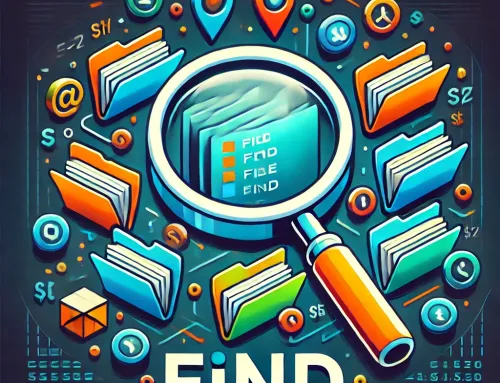
![NAS vs Unità Esterna: 6 Vantaggi Decisivi per Archiviare i Tuoi Dati [Guida 2025]](https://unpoditutto.info/wdpr/wp-content/uploads/nas1-500x383.webp)



